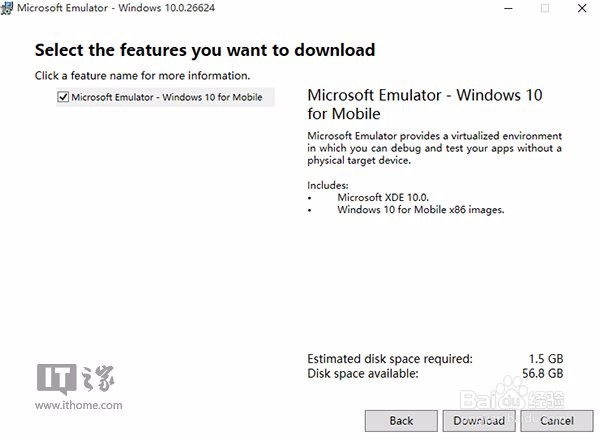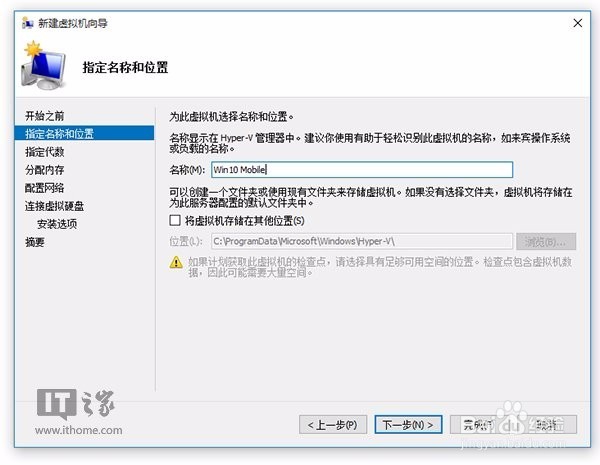1、任务管理器CPU那里确认一下是否可用,如果显示没有开启虚拟化,那就不能使用模拟器了。下面的系统和Hyper-V环境搭建好后,才能继续下一步。
2、首先,下载Win10 Mobile预览版10240模拟器文件,点此下载。下载之后点击安装,然后进行先下载后安装或者只选择下载。
3、下载安装完成后,如果想看掳姗浚瑙Win10 Mobile模拟器效果,我们需要一个关键的磁盘文件flash.vhd,默认安装路径是在C:\Program Files (x86)\Wind泠贾高框ows Kits\10\Emulation\Mobile\10.0.10240.0文件夹里。然后点击微软小娜或开始按钮搜索处,输入Hyper-V,点击上面出现的Hyper-V 管理器。
4、进入微软虚拟机。操作——新建——虚拟机。下面需要一步一步进行。
5、下面的内存注意,如果电脑内存较小,建议选择512MB。
6、这里记得选择第二项,孀晏弁钾也就是已经下载好的VHD文件,在路径C:\Program Files (x86)\Windows Kits\10\Emulation\Mobile\10.0.10240.0里,选择flash.vhd。
7、点击完成,进入管理界面。
8、如果出现下面的问题,则需要关闭电脑其他程序,比如浏览器、大型游戏等,腾出更多的内存,否则无法启动。
9、内存足够后,重复下面的步骤,点击启动,再点击连接。
10、画面就出现了,看一下版本号Windows10Mobile Build 10240.16384。另外在VS2015中也可以出现Win10 Mobile模拟器,熟悉开发的网友应该知道,新建示例模板后就可以调出模拟器。